ВНИМАНИЕ! Начиная с 2021 года, Steam прекратил принимать пополнение с помощью QIWI Wallet, Яндекс.Деньги и Мобильных платежей. Теперь можно пополнить баланс только с банковских карт и PayPal.
Сегодня я расскажу вам, как пополнить баланс в стиме на любую сумму. Проблема заключается в том, что компания Steam, возглавляемая Гейбом, очень скупая. Именно поэтому прямым способом пополнить баланс на желаемую сумму просто не получится. Существуют только установленные значения для пополнения: 150, 300, 750, 1500, 3000 рублей. Это сделано для того, чтобы оставшиеся деньги всегда оставались на балансе и, в конечном итоге, вы покупали что-то. Также работают все подарочные карты в магазинах.
Если вам удобны эти способы пополнения, то следуйте инструкциям «ШАГ 1» и «ШАГ 2», где я подробно описал все этапы. В случае, если вам необходимо пополнить счет на определенную сумму (менее 150 рублей), прочитайте последнюю часть, где я раскрою две схемы, найденные мной в сети. Ранее, в конце 2020 года, существовала еще одна схема, позволявшая переводить любую сумму через Онлайн-банк с карты, через приложение или на сайте банка, но в настоящее время Steam прекратил поддержку таких платежей.
ШАГ 1: Выбор суммы пополнения

Давайте узнаем, как можно пополнить баланс на платформе Стим. Нажмите на свою аватарку с никнеймом в правом верхнем углу экрана. Затем выберите «Мой кошелек» из выпадающего списка.

Сейчас необходимо определиться с суммой, которую вы хотите добавить на ваш кошелек. Минимальная сумма составляет 150 рублей, а максимальная — 3000. Выбирайте любую подходящую вам сумму.

ШАГ 2: Выбор способа оплаты
Если после указания суммы платежа вы столкнулись с появлением окна, изображенного на нижеприведенном скриншоте, это означает, что вы уже совершали покупки в Steam ранее.

Информация об оплате сохранена в программе для вашего удобства. Если у вас уже есть данные об оплате игры или контента, вы можете использовать их повторно. Просто проверьте раздел «Способ оплаты» для получения необходимой информации.
Если вы не удовлетворены текущим способом оплаты или не уверены, с какого счета будут списаны деньги, нажмите на кнопку «Изменить». Затем выберите новый способ оплаты из выпадающего меню или нажмите на значок справа, чтобы выбрать другой способ оплаты.

Следующим шагом будет более детальное изложение каждой из альтернатив.
Банковская карта (Visa, MasterCard, American Express, МИР)
У всех банковских карт имеются одинаковые реквизиты. При выборе платежной системы необходимо ввести соответствующие данные.
Обратите внимание! Даже в случае использования вашим банком двухэтапной аутентификации с проверкой перевода по коду и SMS, эта функция здесь не будет работать. Это означает, что вы просто вводите реквизиты карты, нажимаете «купить», и сумма снимается со счета. Но не переживайте, если вы переведете слишком большую сумму или что-то пойдет не так, всегда можно обратиться в службу технической поддержки, и вам вернут деньги на счет.

Нижеприведенное изображение демонстрирует, какие именно реквизиты находятся на самом пластике.

- Номер банковской карты обычно состоит из 16 цифр и находится на лицевой стороне карты. Необходимо вводить только цифры без пробелов и других знаков. Обратите внимание, что некоторые карты, такие как «Momentum», имеют не 16, а 18 цифр. С такой карты невозможно совершить перевод, так как она обычно не персонализирована.
- Срок действия карты состоит из двух цифр. Первая цифра обозначает месяц, а вторая — год.
- CVV или CVC код карты находится на задней стороне карты, рядом с подписью владельца, и состоит из 3 цифр.
- Имя и фамилию следует четко переписать с банковской карты латинскими буквами. Новые карты Тинькофф могут не иметь имени и фамилии, в таком случае их нужно просто написать транслитом.
- Город — можно указать любой.
- Вместо расчетного адреса следует указать любой удобный адрес, так как он не используется в наших широтах. В США его требуют для налоговой отчетности и выставления квитанции об оплате, но даже там, вероятно, этому не уделяют большого внимания. Счет по оплате все равно будет отправлен на вашу почту, привязанную к аккаунту Steam.
- Не забудьте указать страну, из которой выполняется перевод.
- Обязательно укажите правильный мобильный телефон, лучше тот, который привязан к вашей карте.
Вы можете выбрать опцию «Сохранить платежную информацию для последующих покупок», поставив галочку ниже. После этого нажмите «Продолжить». В конце подтвердите свое согласие с условиями Steam и нажмите «Купить».

Мобильный платеж
Обращаем ваше внимание! В Российской Федерации этот метод оплаты поддерживается операторами Мегафон, МТС, Теле2, Yota и МТС.
Процесс довольно простой. Вам нужно ввести номер мобильного телефона, с которого будут списаны деньги. Номер необходимо вводить в международном формате (+79…), без пробелов, скобок, тире и прочих символов (только цифры).
Затем вы будете перенаправлены на сайт, где вам нужно будет ввести данные для получения SMS. В сообщении будут указаны инструкции для завершения перевода. Обычно вам нужно будет просто отправить код операции обратно по SMS. При правильном выполнении всех шагов средства будут списаны с вашего мобильного номера.

PayPal
- Убедитесь, что выбрана правильная страна. Если регион указан неверно, перейдите по ссылке из первого предложения.

- Для осуществления оплаты необходимо перейти на сайт PayPal и нажать на логотип платежной системы.

- Для доступа к аккаунту необходимо ввести почтовый адрес или номер телефона, который привязан к кошельку.

- Нажимаем на кнопку «Получить код».

- Необходимо ввести полученный из СМС код.

- Принимаем условия оплаты.

- Следовать шагам, описанным в инструкции. В итоге деньги будут переведены с PayPal на счет в Steam.
Яндекс.Деньги
Когда вы выбираете этот вариант оплаты, вы можете увидеть уведомление, что данным способом оплаты нельзя воспользоваться. Скорее всего, это связано с тем, что на данный момент Яндекс.Деньги больше не существуют, они были переименованы в «YooMoney». Пока неясно, будет ли Steam поддерживать этот способ оплаты. Если произойдут изменения, я обновлю этот раздел.

Сбербанк Онлайн
Обратите внимание! Начиная с определенного момента, Steam перестал поддерживать Сбербанк Онлайн и другие банки в России. Следовательно, сейчас невозможно пополнить счет через эти банки.
Вместо этого, вы можете пополнить кошелек Steam через Сбербанк Онлайн на любую сумму, отличную от предлагаемой приложением. Для этого просто зайдите в личный кабинет или скачайте приложение из Google Play или App Store.
- Откройте приложение на своем смартфоне, выберите карту для пополнения и нажмите «Оплатить и перевести». Прокрутите вниз и нажмите на ссылку «Не нашли, что искали».

- Нам необходимо ввести название «Steam» в строку поиска.

- Сейчас необходимо выбрать «Имя Аккаунта Steam» — введите уникальное имя, которое еще не занято в системе. Название аккаунта можно найти в приложении — нажмите «Steam» — «Настройки» — затем перейдите в раздел «Аккаунт» — найдите строку «Имя аккаунта». Введите имя точно так, как указано там, со всеми буквами верхнего и нижнего регистра. Не добавляйте пробелов перед или после имени.

- Подтверждаем отправку кода по СМС.
Как еще можно пополнить на любую сумму?
Я нашел оба варианта в сети интернет, и пока не успел их проверить, но, судя по отзывам, схемы действительно работающие.
Схема 1
- Подбираем игру, соответствующую нашим финансовым возможностям.
- Покупаем ее обычным способом, используя банковскую карту.
- После этого запрашиваем возврат средств. Нажимаем на «Помощь» — «Служба поддержки Steam».

- Промотаем страницу вниз до раздела «Последние шесть месяцев» и выберем игру, которую мы только что приобрели.
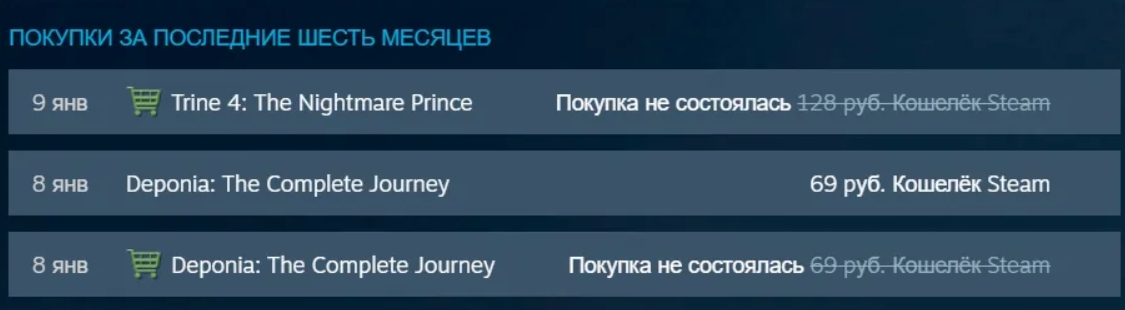
- Нажимаем на кнопку «Желаю получить возврат денег».

- Назовите причину.
- Ожидаем поступление средств на кошелек. Немного потерпите.
Схема 2
Один из участников форума поделился увлекательным способом, который я не смог проверить, так как для этого требуется нулевой баланс в Steam. Я советую вам протестировать этот метод, совершив покупку на небольшую сумму. Для этого заходим в раздел «Сообщество» — «Торговая площадка». Выбираем любой предмет, например, за 9 рублей. Нажимаем «купить» и система предложит вам пополнить баланс на 9 рублей, после чего можно выполнить оплату с помощью банковской карты. После этого на вашем счету будет 9 рублей, но предмет не будет куплен.
Как утверждают на форуме, данный метод действительно работает, но его могут исправить в любой момент. Поэтому, если вы планируете пополнить баланс на большую сумму, сначала опробуйте эту схему на небольшой сумме, чтобы убедиться в ее эффективности.




